
Monitor multipli: configurazione
Visualizzare la schermata Main page di Web Utilities.
Fare clic su Machine Manager Setting.
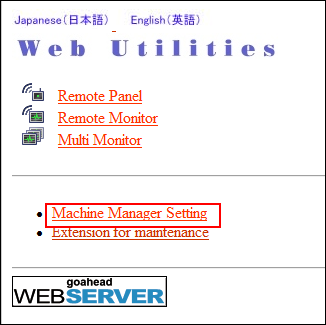
È visualizzata la finestra di dialogo di inserimento della password.
Inserire "admin" nella casella di testo Nome Utente e la password amministratore di 8 caratteri nella casella di testo Password, quindi fare clic su OK.
È visualizzata la schermata Machine Manager Setting.
Fare clic su Remote Panel Setting/Job History Setting.
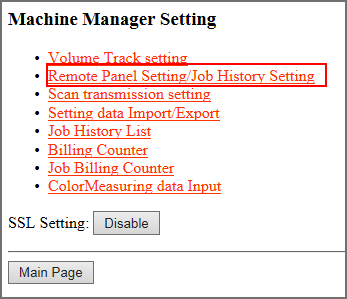
È visualizzata la schermata Remote panel setting/Job history setting.
Specificare le impostazioni sul Multi Monitor.
spiegazione aggiuntivaÈ possibile registrare fino a 10 macchine da visualizzare nel Multi Monitor.
spiegazione aggiuntivaQuando è presente il Controller immagine IC-604, inserire l'indirizzo IP e il numero di porta.
(es) Se l'indirizzo IP della macchina è 192.168.1.20, inserire "192.168.1.20:30091."
spiegazione aggiuntivaQuando è presente il Controller immagine IC-313, il Controller immagine IC-314, o il Controller immagine IC-315, inserire l'indirizzo IP.
(es) Se l'indirizzo IP della macchina è 192.168.1.20, inserire "192.168.1.20."
spiegazione aggiuntivaSelezionare di visualizzare il multi monitor in cima al Remote Panel o sul lato sinistro del Remote Panel.
spiegazione aggiuntivaSe non si eseguono altre impostazioni a parte questa, fare clic su Registration in basso nella finestra, quindi fare clic su Administrator Setup Menu.
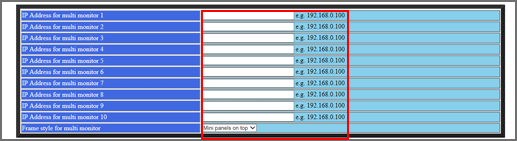
Fare clic su Register.
È visualizzata la schermata Registered as follows. I nuovi dati sono registrati immediatamente nella macchina.
Fare clic su Administrator Setup Menu.
La schermata torna alla schermata Machine Manager Setting.